文章详情页
Win 8音箱没有声音的解决方法
浏览:220日期:2023-06-28 08:00:45
平时我们都喜欢使用电脑来观看一些影片或者是视频,然后很多的时候因为电脑的一些小问题就会导致我们在进行观看视频或者是影片的时候受阻。比如说我们在进行视频的播放时却发现电脑中没有声音,这是怎么回事呢?一般遇到这样的问题我们都回去检查一下音频输出的设备。驱动、电源等,但是还是无果。就算是更换其它的播放器或者是进入其他的网页打开视频,结果都还是一样,当我们遇到这样的问题应该怎么处理呢?下面小编就将出现这种问题的解决方法告诉大家,希望能对大家有所帮助。
 方法/步骤
方法/步骤1.首先检查电脑的驱动是否正常;

2.然后鼠标双击电脑右下角的“realtek”高清音频管理器;
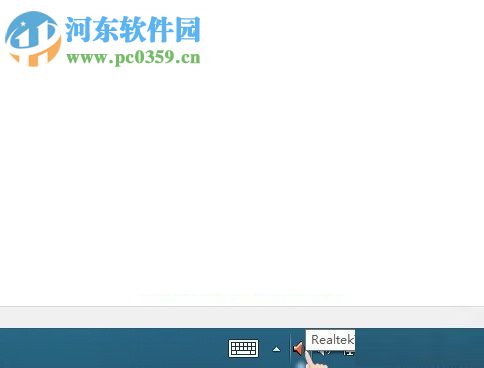
3、随后就进入到了“realtek高清音频管理器”的设置界面,在这个设置的界面中就可以查看到耳机或者是音响设备的输出都是正常的,然后我们点击窗口上方的“Digital Output”选项并进入;
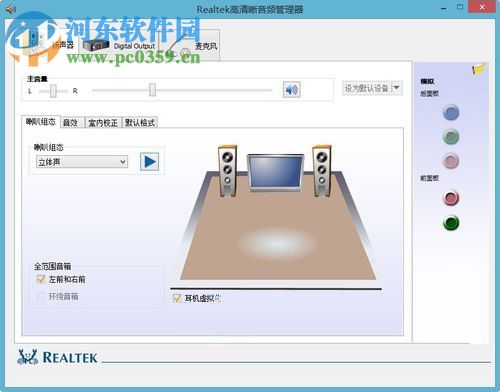
4、在“Digital Output”选项的界面中,点击“设为默认设备”;

5、点击“设为默认设备”之后,问题就可以解决了。
以上就是关于在关闭看视频的时候出现电脑音响没有声音的解决方法,只需按照上面的几个步骤就可以将问题实施解决。想获取更多的电脑操作方法及软件的使用方法,敬请关注好吧啦网,我们将我们将竭尽为你解答。
排行榜

 网公网安备
网公网安备